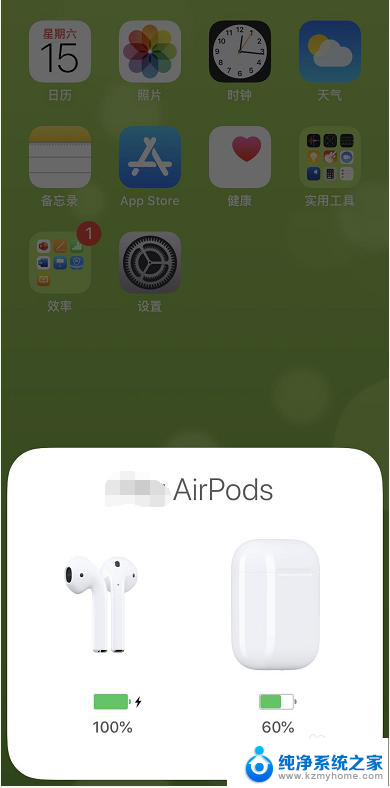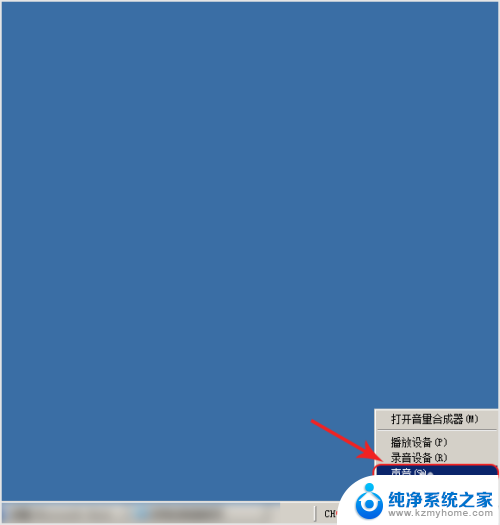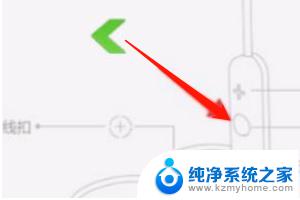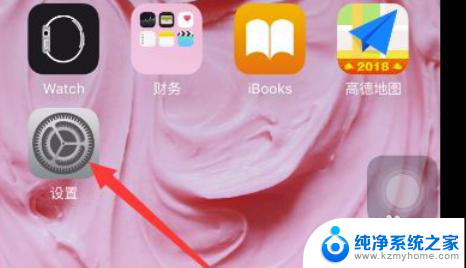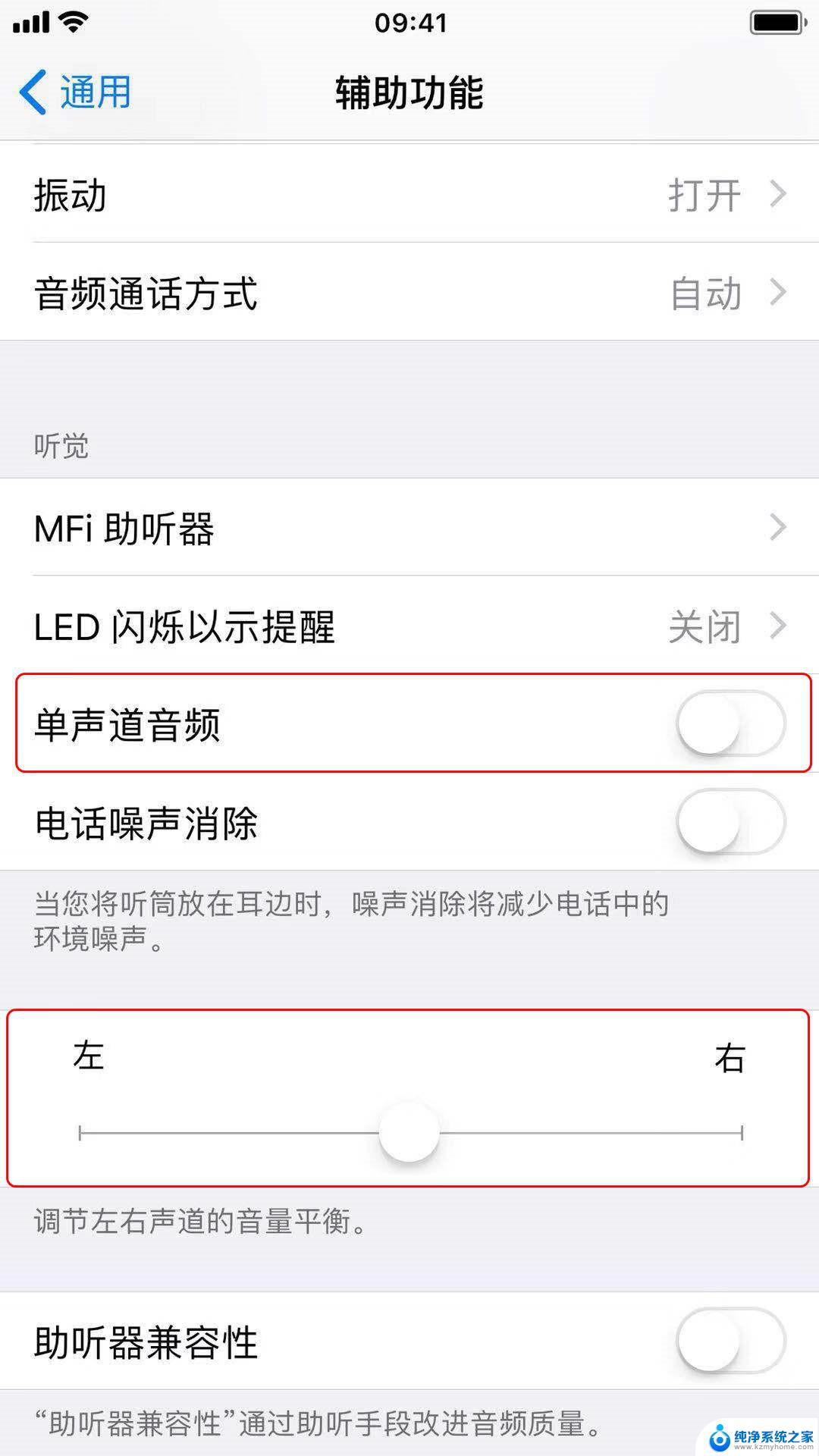无线耳机怎么调左右声道 如何设置蓝牙耳机左右声道
更新时间:2025-04-04 12:56:12作者:jiang
无线耳机在日常生活中越来越受到人们的青睐,其中左右声道的调节和设置也成为了用户关注的焦点之一,对于如何调整无线耳机的左右声道以及如何设置蓝牙耳机的左右声道,其实并不复杂。只需要在连接蓝牙设备时,通过设备的音频设置或者专门的APP进行调节即可。通过简单的操作,就可以获得更加舒适的音频体验,让我们在享受音乐、观看视频或者进行通话时,感受到更加清晰和立体的声音效果。
步骤如下:
1.将蓝牙耳机连接到手机,如下图所示
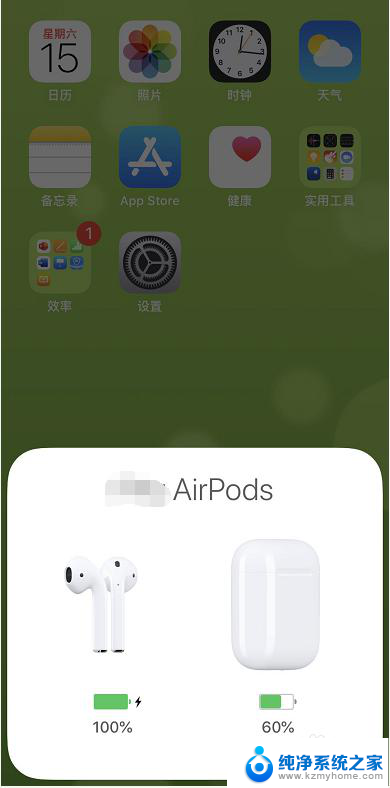
2.点击主界面的设置,如下图所示
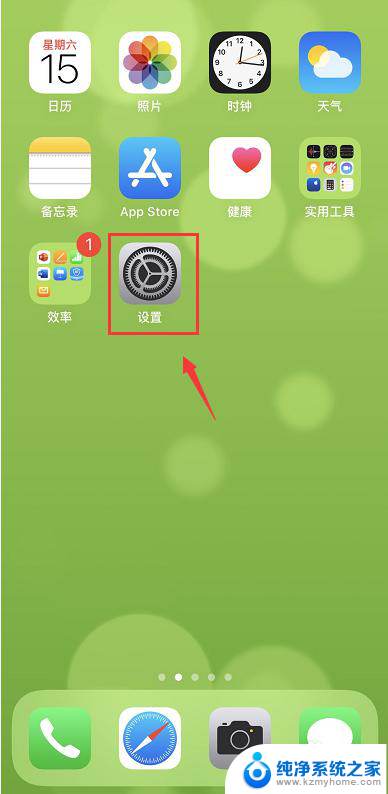
3.设置中点击辅助功能,如下图所示
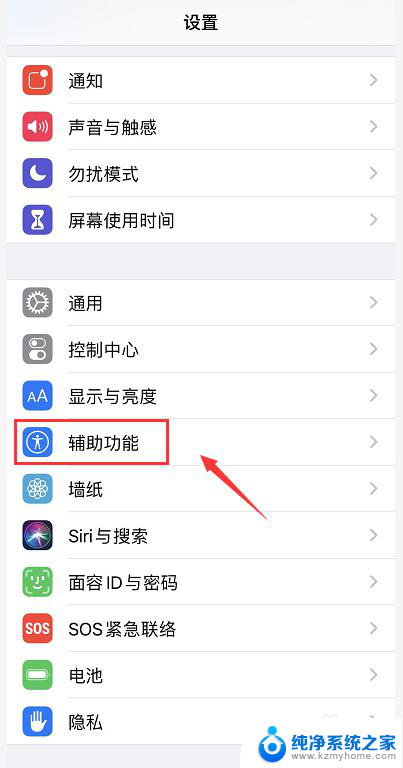
4.点击听觉选项下面的音频视觉进入,如下图所示
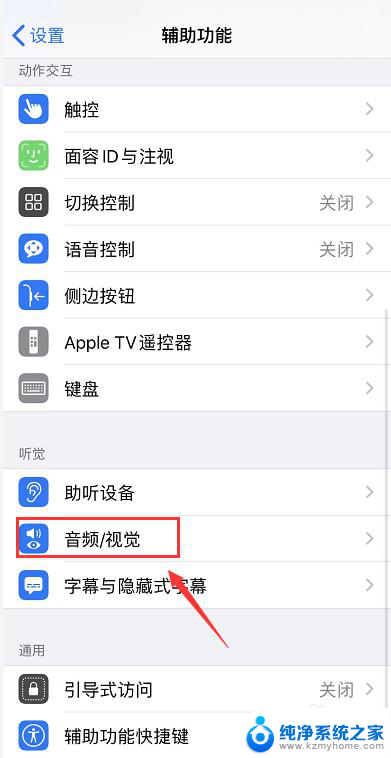
5.这是可以看到左右声道的滑块,中间位置时均衡。左右位置就是左右声道,如下图所示
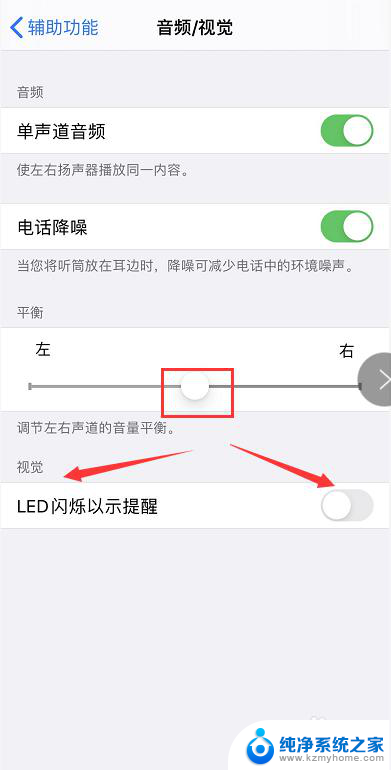
6.如果你要修改麦克风,那么设置界面点击蓝牙进入,如下图所示
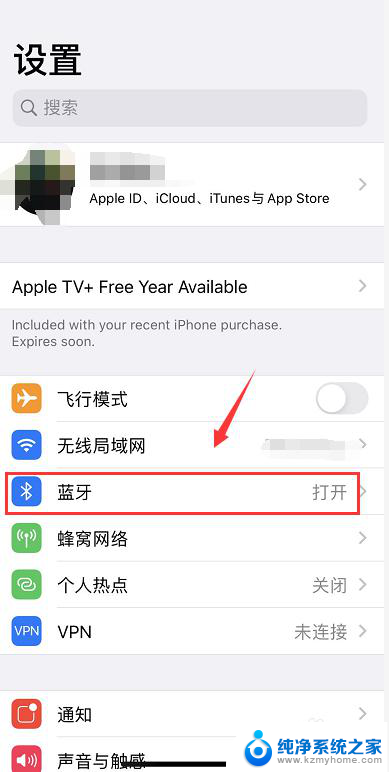
7.点击耳机后面的感叹号进入属性,如下图所示
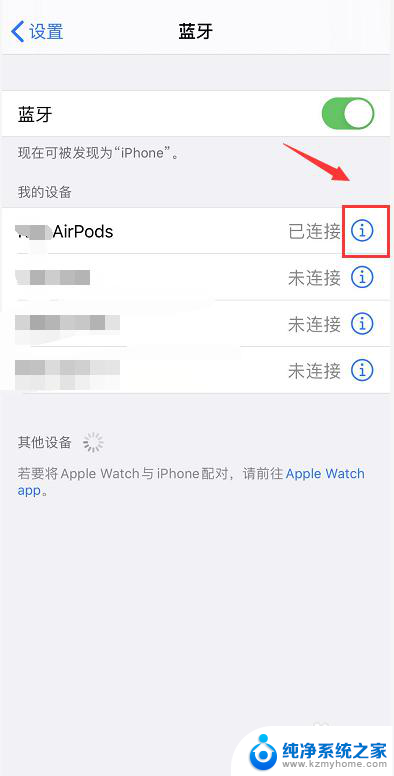
8.进入耳机属性,点击下面的麦克风,如下图所示
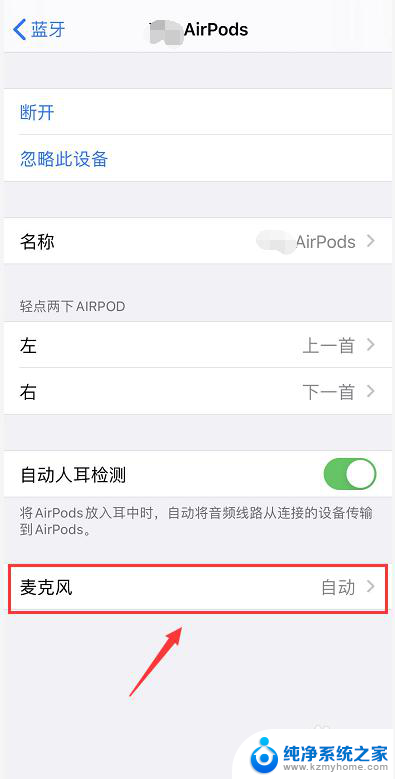
9.这时候可以根据需要选择左右麦克风的声道参数,默认时自动切换,如下图所示
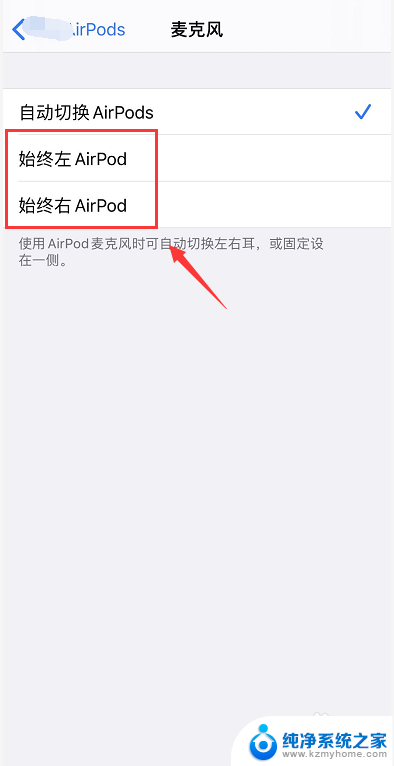
以上就是无线耳机怎么调左右声道的全部内容,有遇到相同问题的用户可参考本文中介绍的步骤来进行修复,希望能够对大家有所帮助。